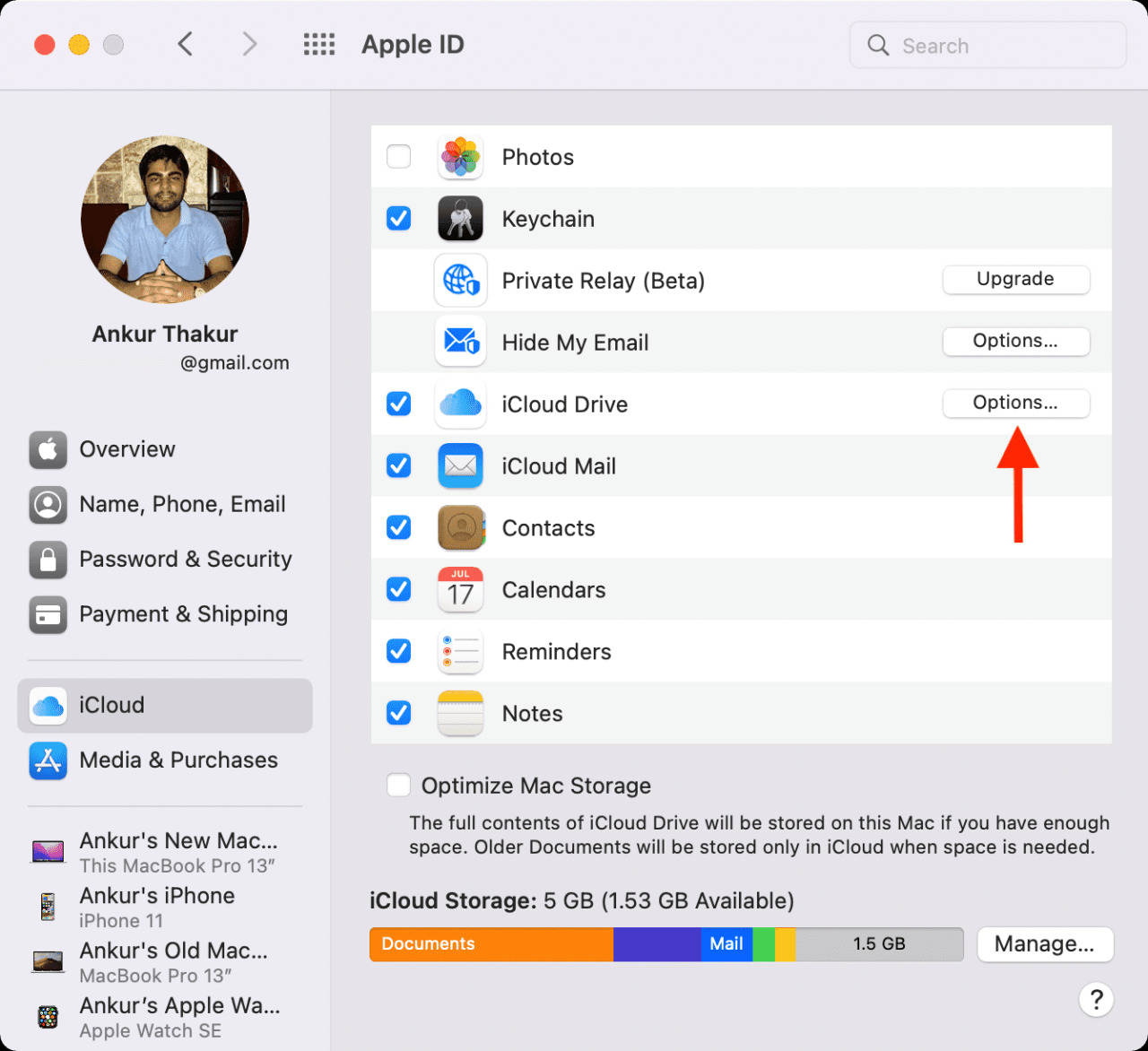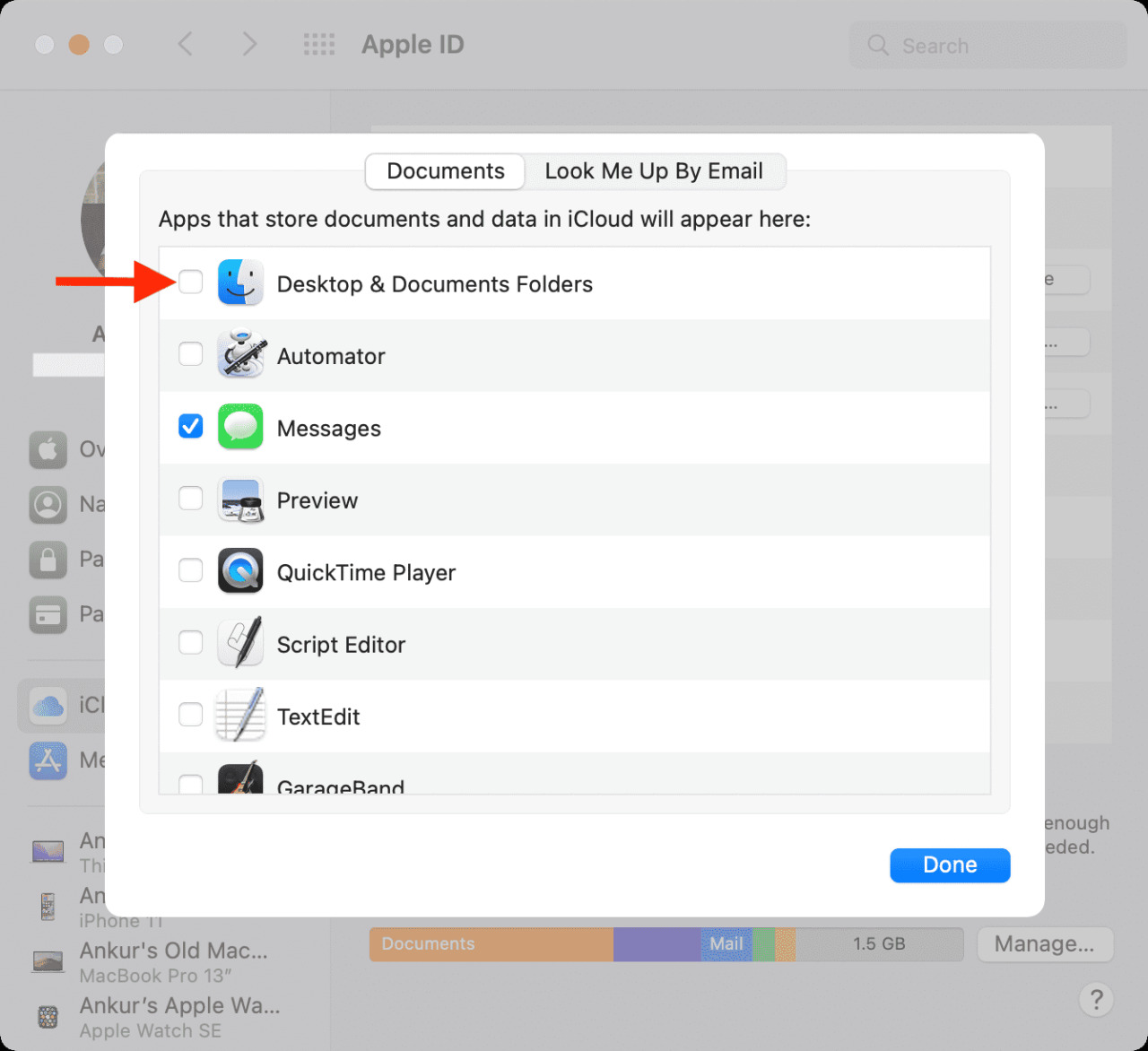Como Configurar Google Chrome Para Autocompletar Contrasenas en Cualquier Lugar de tu iphone
28 julio, 2022Cómo cambiar su nombre de usuario en WhatsApp en iPhone
28 julio, 20228 Formas Efectivas de Liberar Almacenamiento de iCloud en iPhone y Mac
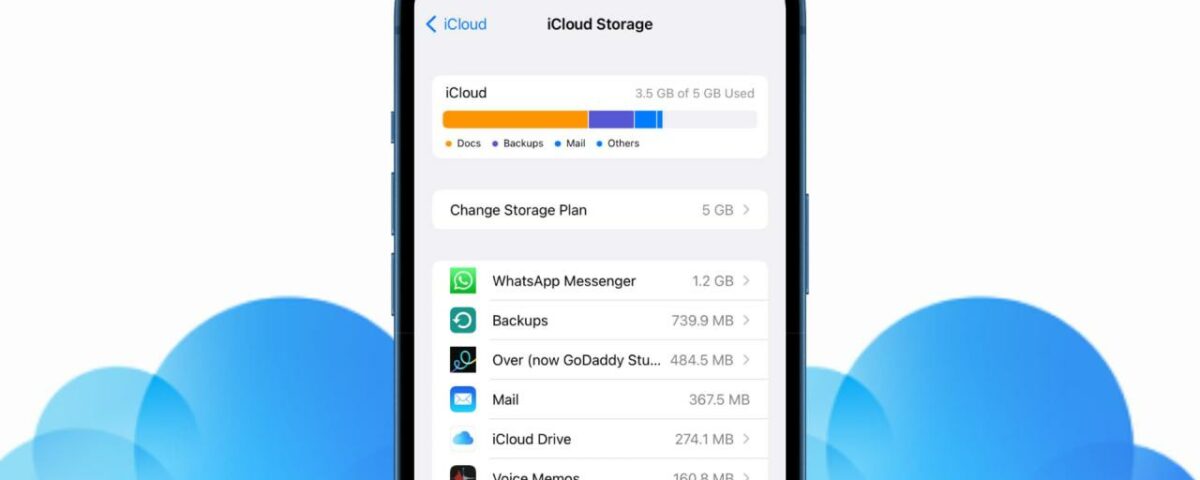
En este tutorial, repasaremos cómo limpiar el almacenamiento de iCloud y veremos qué sucede cuando iCloud está lleno. Finalmente, también le diremos brevemente cómo administrar el almacenamiento de iCloud y mantenerlo libre para garantizar una buena experiencia.
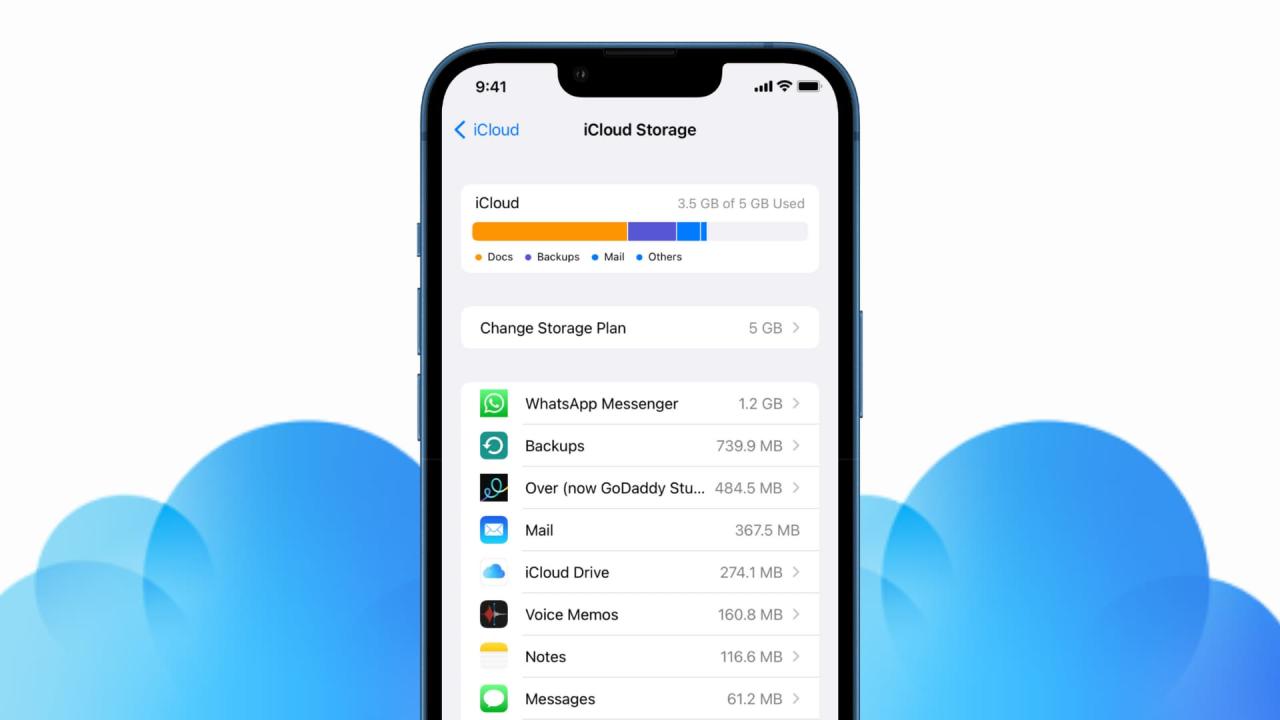
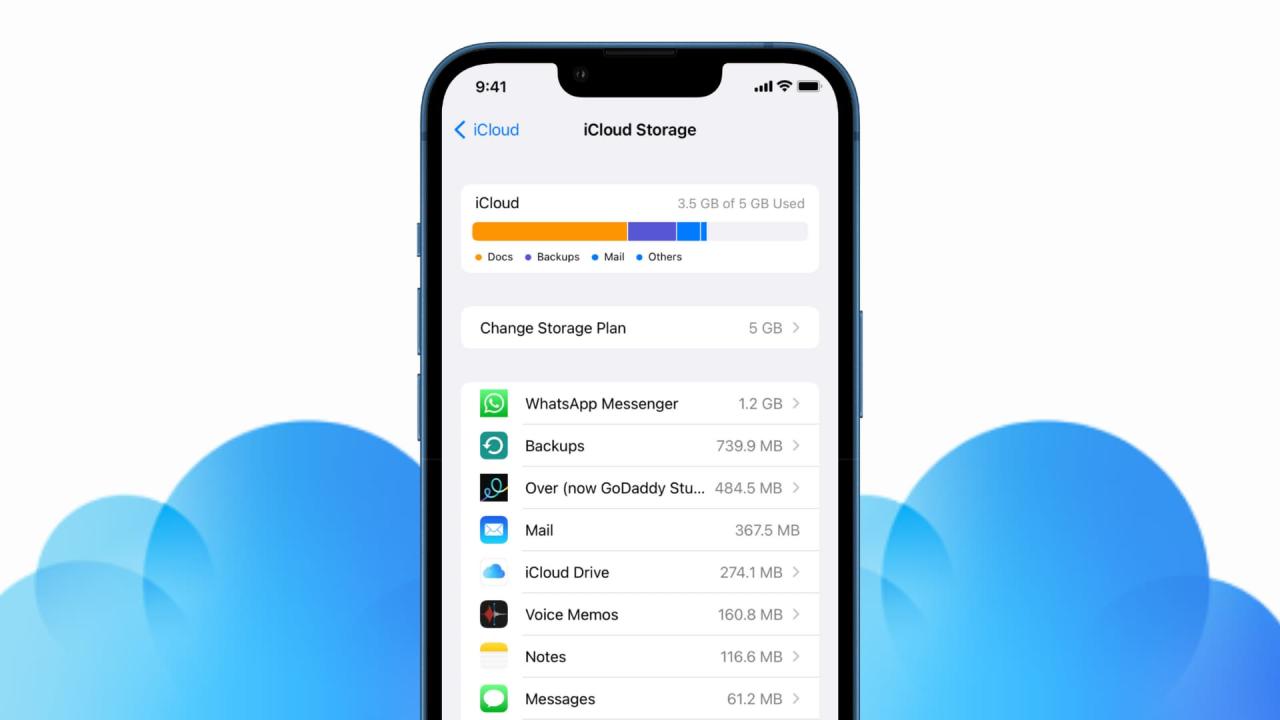
¿Qué es el almacenamiento de iCloud?
iCloud es el servicio en línea de Apple responsable de sincronizar de forma inalámbrica sus datos entre sus diversos dispositivos Apple y la web. También ofrece opciones de almacenamiento para sus fotos, videos, archivos, copias de seguridad de dispositivos, datos de aplicaciones de terceros y más.
Obtiene 5 GB de espacio gratuito en iCloud cuando crea una ID de Apple. En la mayoría de los casos, esto no es suficiente y, debido a las prácticas de Apple (como habilitar las carpetas Fotos de iCloud y Escritorio y Documentos de Mac en iCloud Drive de forma predeterminada), lo llenará en unos días o semanas.
Una vez que su almacenamiento de iCloud esté lleno, tiene la opción de comprar más. Pero no todos quieren eso. En ese caso, puede liberar espacio en iCloud para seguir sincronizando y almacenando contenido nuevo.
¿Por qué está lleno el almacenamiento de iCloud?
Las principales razones por las que su almacenamiento de iCloud puede estar lleno son:
- Las imágenes y los videos se respaldan en iCloud Photos.
- Tienes miles de mensajes con archivos adjuntos.
- Estás almacenando notas de voz en iCloud.
- Envías y recibes varios correos electrónicos con archivos adjuntos usando el correo electrónico de iCloud ( tuAppleID @ icloud.com ).
- Estás haciendo una copia de seguridad de todos los archivos del escritorio y las carpetas de documentos de tu Mac en iCloud Drive.
- Sus Notas de iCloud tienen muchos medios como bocetos, imágenes , etc.
- Las aplicaciones de terceros como WhatsApp están respaldando toneladas de datos en su iCloud.
- Almacena muchos archivos PDF, documentos, hojas de Excel y demás en iCloud Drive.
Cómo comprobar tu almacenamiento de iCloud
Cuando su espacio de iCloud esté a punto de llenarse, se le recordará constantemente a través de ventanas emergentes que dicen No hay suficiente almacenamiento , Almacenamiento de iCloud lleno , Actualizar almacenamiento , etc.
Puede averiguar cuánto espacio libre tiene en iCloud yendo a la aplicación Configuración > su nombre en la parte superior > iCloud . Aquí verás un gráfico de barras. Para entender mejor lo que está ocupando su espacio de iCloud, toque Administrar almacenamiento .
Como puede ver en estas capturas de pantalla, estoy en el plan gratuito de 5 GB. La mayor parte de mi iCloud está ocupada por la copia de seguridad de WhatsApp, la copia de seguridad de iPhone, el correo electrónico de iCloud, iCloud Drive, notas de voz, notas, mensajes, libros y aplicaciones de terceros como Over.
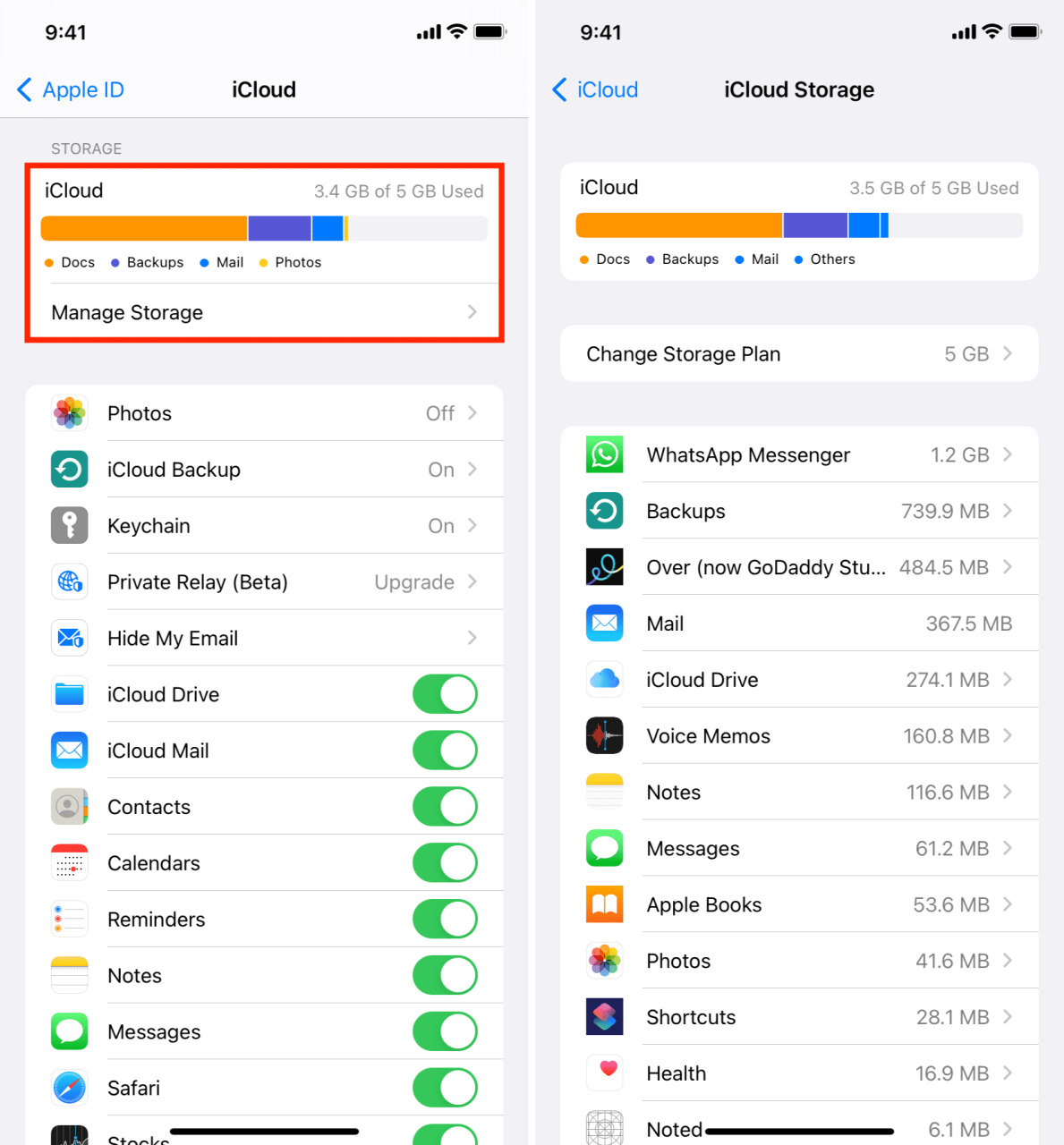
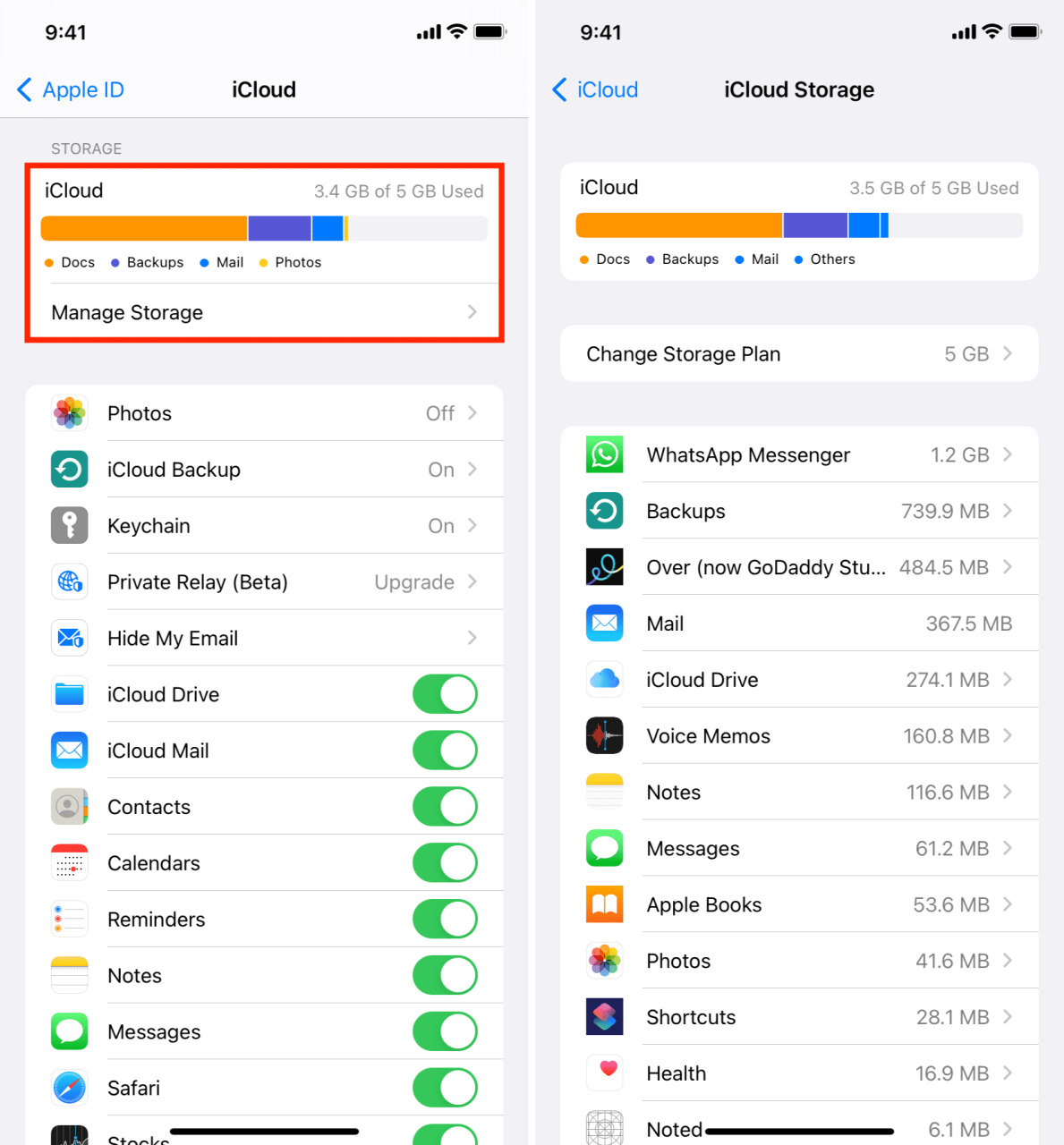
Relacionado : Cómo ver la cantidad de almacenamiento de iCloud que usa cada miembro de la familia
¿Qué sucederá si no administra el almacenamiento de iCloud?
Si no libera su espacio de iCloud, se producirán los siguientes problemas:
- Te cansarás de las alertas constantes que te piden actualizar o liberar espacio.
- Verás un banner en la parte superior de aplicaciones como Notes que dice que no tienes espacio libre.
- Las notas, los mensajes y las notas de voz no se guardarán en iCloud ni se sincronizarán ni actualizarán entre sus otros dispositivos Apple.
- Las copias de seguridad de su nuevo dispositivo permanecerán incompletas.
- Las aplicaciones de terceros no podrán realizar copias de seguridad ni almacenar datos en iCloud.
- Dado que iCloud Drive y el espacio de iCloud son iguales, ya no podrá agregar nuevos archivos a iCloud Drive y compartirlos para colaborar con amigos y colegas .
- No puede usar su correo electrónico de iCloud para enviar y recibir nuevos correos electrónicos.
- Los accesos directos no se sincronizarán entre sus dispositivos.
- No puede sincronizar proyectos o archivos de iMovie en Numbers, Keynote, Pages, etc.
- Fotos de iCloud ya no guardará sus medios en la nube.
¿Qué seguirá funcionando normalmente incluso después de que el almacenamiento de iCloud esté lleno?
Varias características, a pesar de ser parte de iCloud, no cuentan contra su almacenamiento de iCloud y continuarán funcionando normalmente incluso cuando su espacio de iCloud esté lleno. Estos son:
- Contactos
- Calendarios
- Recordatorios
- sincronización con safari
- Noticias
- Cepo
- Hogar
- Cartera
- Centro de juegos
- Llavero iCloud
- Buzón de correo
- Álbumes compartidos
Y como siempre, el resto de las funciones del iPhone, como enviar y recibir iMessage, FaceTime, llamadas normales, mensajes de texto, descargas de aplicaciones y todo lo demás, permanecerá como está.
Cómo eliminar el almacenamiento de iCloud y el espacio en línea gratuito
Estas son algunas de las formas más efectivas de limpiar el almacenamiento de iCloud. Siéntase libre de omitir aquellas recomendaciones que son esenciales para usted y que no vale la pena deshabilitar.
1. Desactiva las fotos de iCloud
Fotos de iCloud es la razón número uno por la que tu espacio de iCloud está lleno. Y para ser justos, esto no es tu culpa.
Independientemente de cuántos iPhones, iPads y Macs tengas, Apple te ofrece solo 5 GB de almacenamiento gratuito en iCloud con tu ID de Apple. Pero cuando configura su iPhone, iPad o Mac, habilita automáticamente Fotos de iCloud. La gente normal no tiene mucha idea al respecto y no piensa en apagarlo. Usan la cámara del iPhone para tomar fotografías, y todo esto se respalda, llenando rápidamente el almacenamiento de iCloud.
Para liberar espacio en iCloud, abra la aplicación Fotos y elimine las imágenes innecesarias. Esto también los eliminará de iCloud. Asegúrese de eliminarlos también de la sección Eliminados recientemente.
Luego, transfiera fotos y videos valiosos a una computadora , disco duro externo, Google Drive, Google Photos , etc.
Debe ver : Cómo acceder a fotos en iCloud usando iPhone, iPad, Mac y un navegador web
Una vez que haya eliminado las imágenes innecesarias y asegurado las significativas, siga estos pasos uno por uno en todos sus dispositivos Apple para desactivar iCloud Photos:
En iPhone y iPad :
- Abre Configuración y toca Fotos .
- Desactiva Fotos de iCloud .
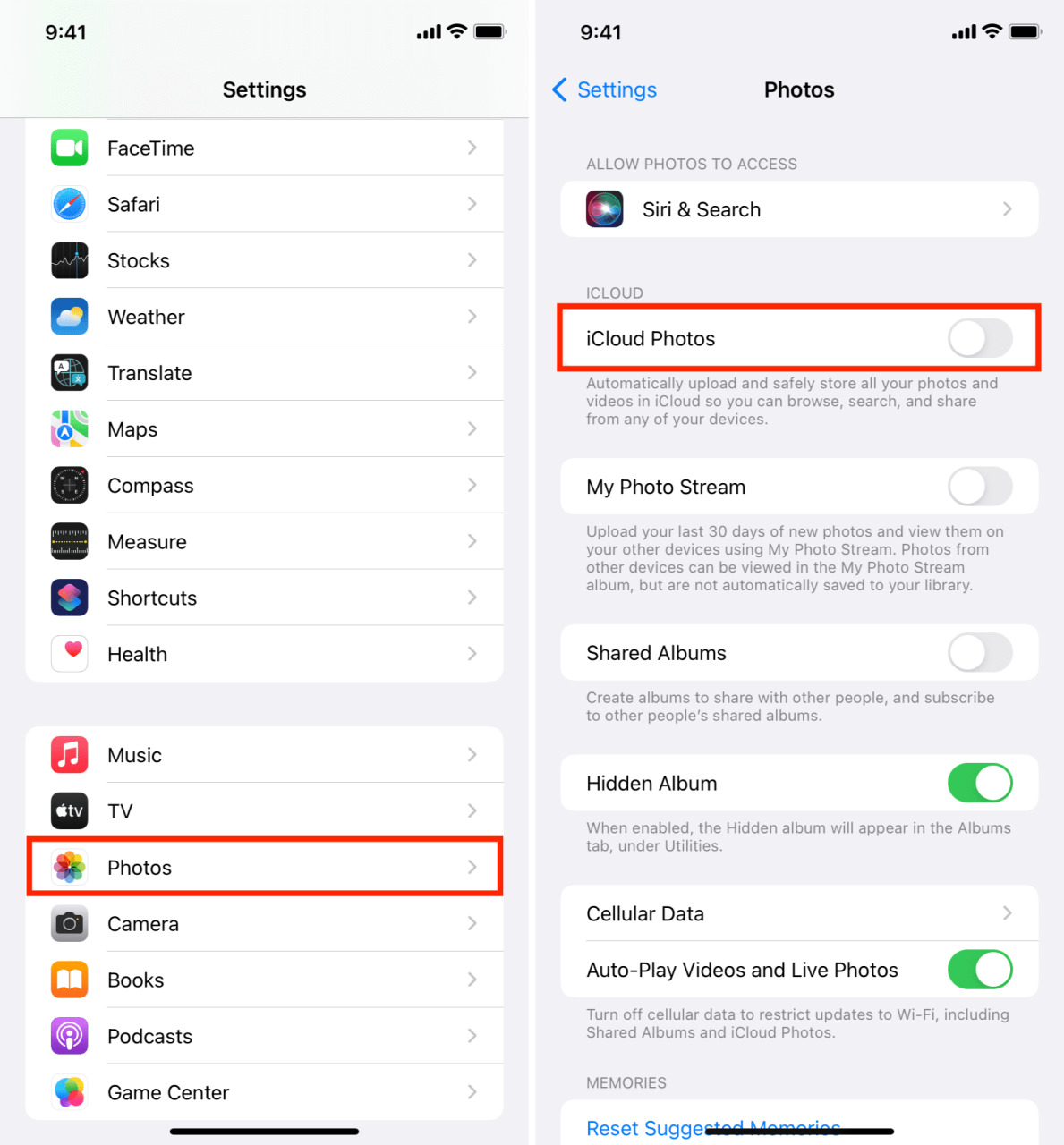
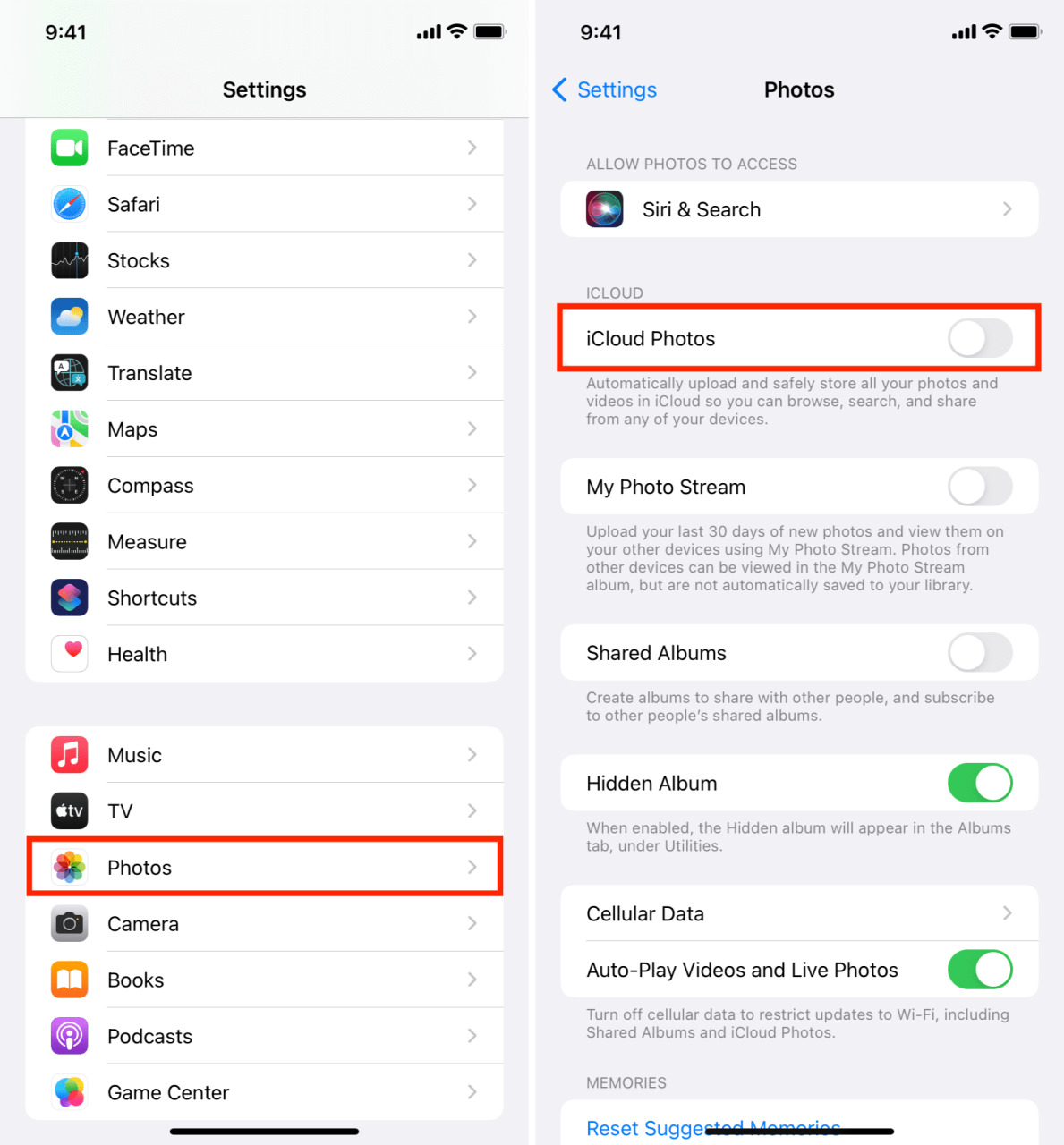
En mac :
- Haz clic en el icono de Apple y elige Preferencias del sistema .
- Haz clic en ID de Apple .
- Desde la sección iCloud , desmarca Fotos .
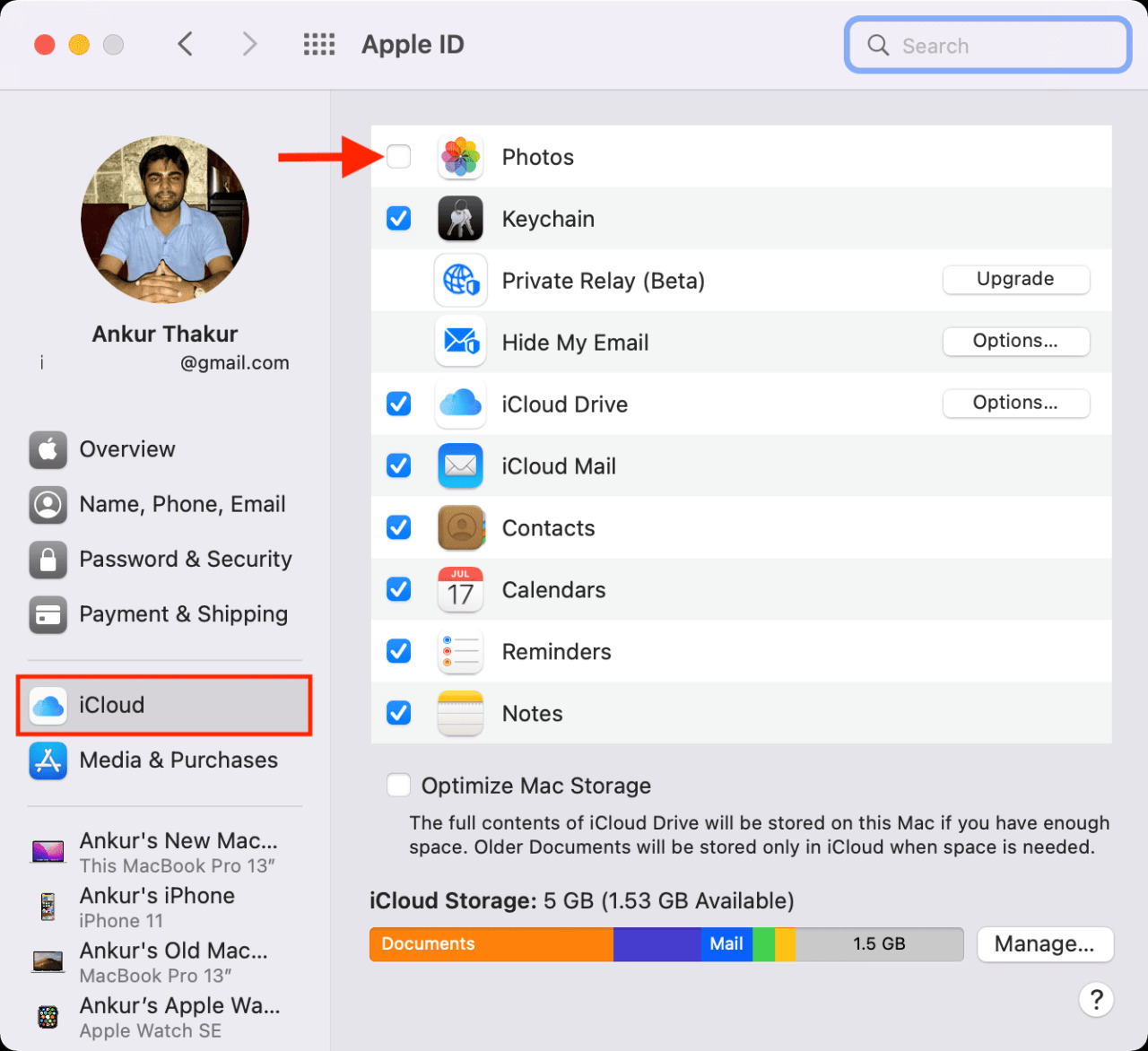
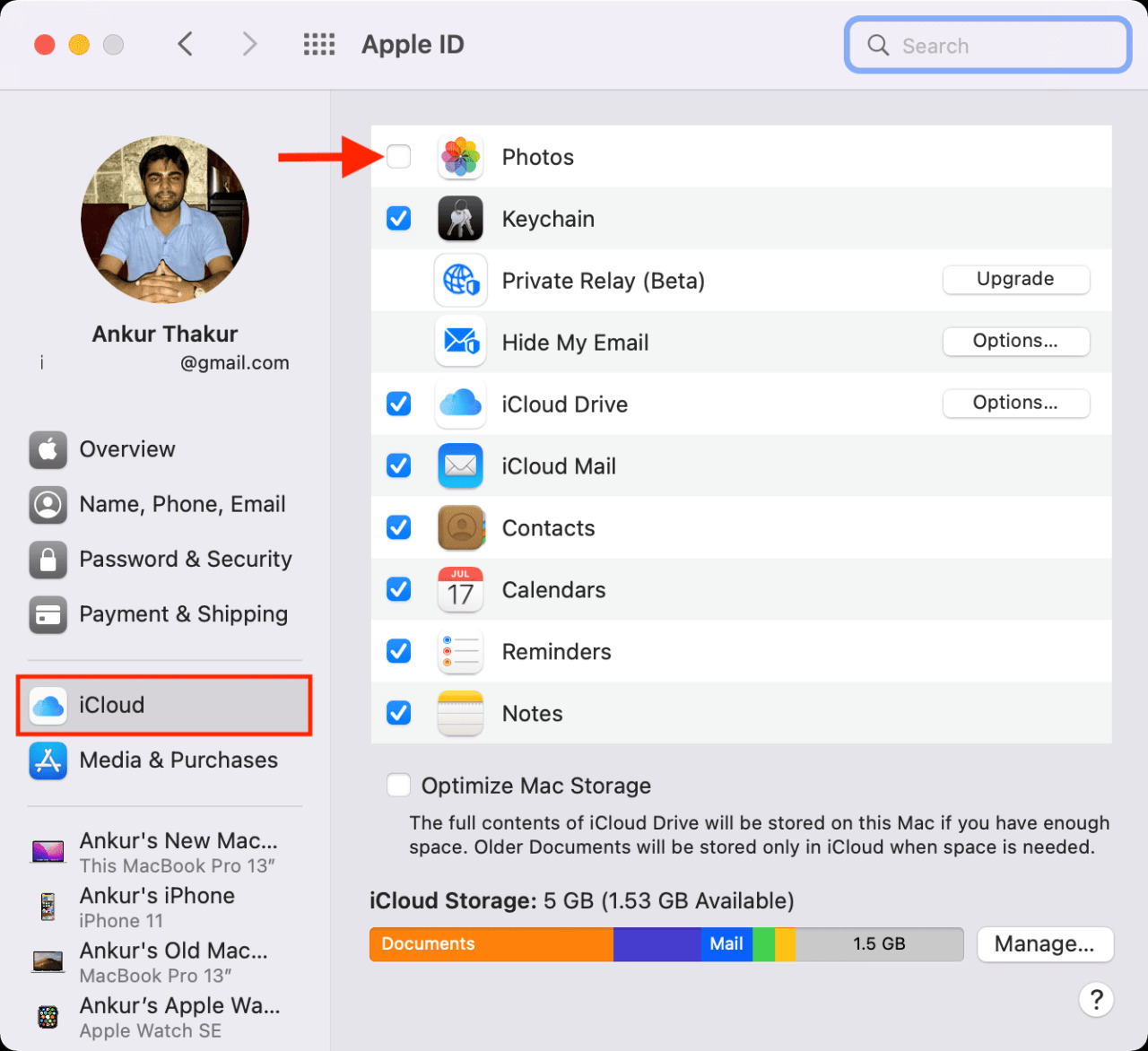
Dado que sus fotos ya no se respaldan automáticamente en iCloud, asegúrese de usar algo como Google Drive o transfiéralas con frecuencia a su computadora.
2. Eliminar archivos de iCloud Drive
Aquí se explica cómo borrar iCloud Drive para liberar su almacenamiento de iCloud:
En iPhone y iPad :
- Abra la aplicación Archivos y toque Examinar .
- Toca iCloud Drive .
- Toca el icono de más (tres puntos dentro de un círculo) > Seleccionar > elige archivos y carpetas innecesarios > toca el icono de la papelera para eliminarlos.
- Vuelva atrás y toque Eliminados recientemente . Desde aquí, toca el icono de más > Seleccionar > Eliminar todo .
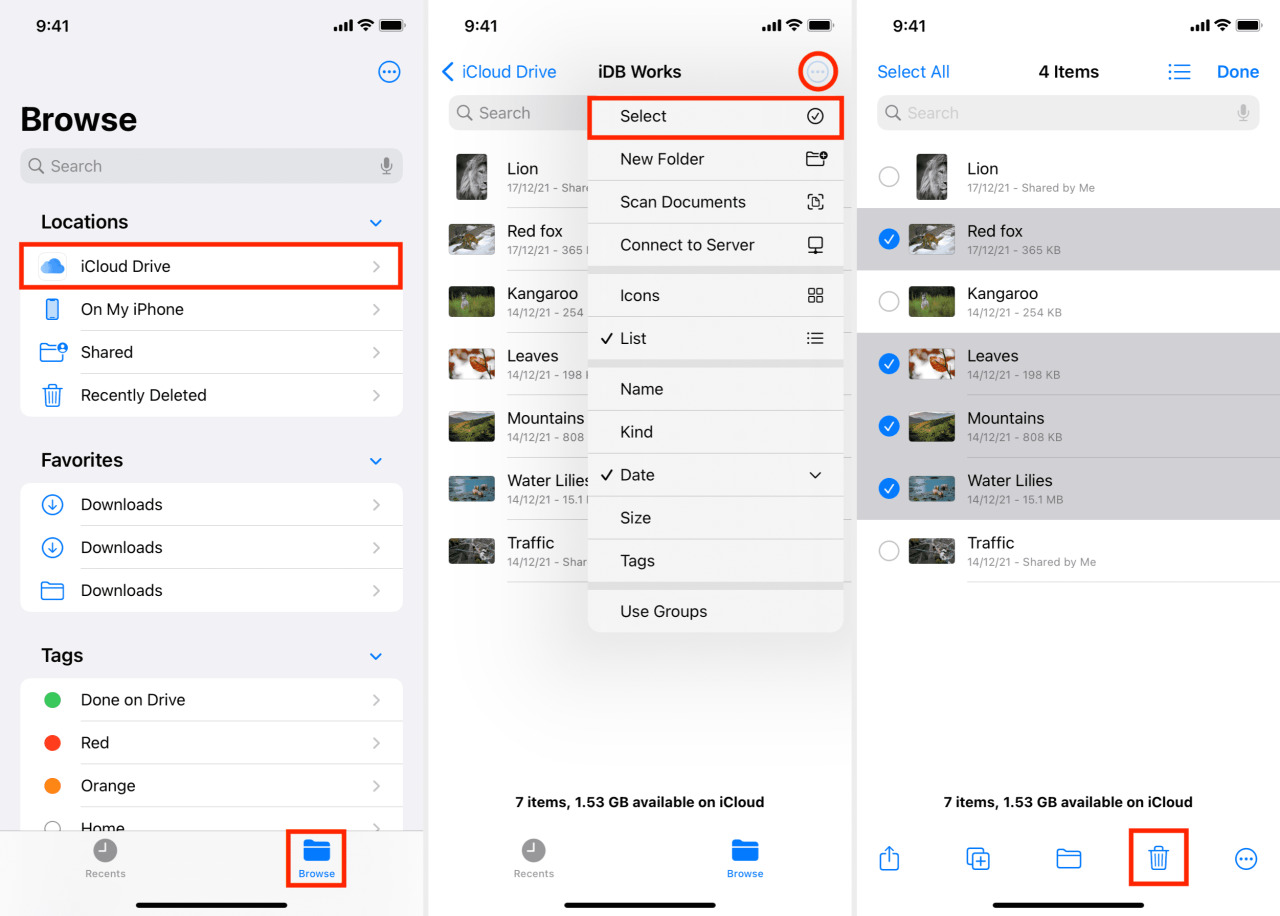
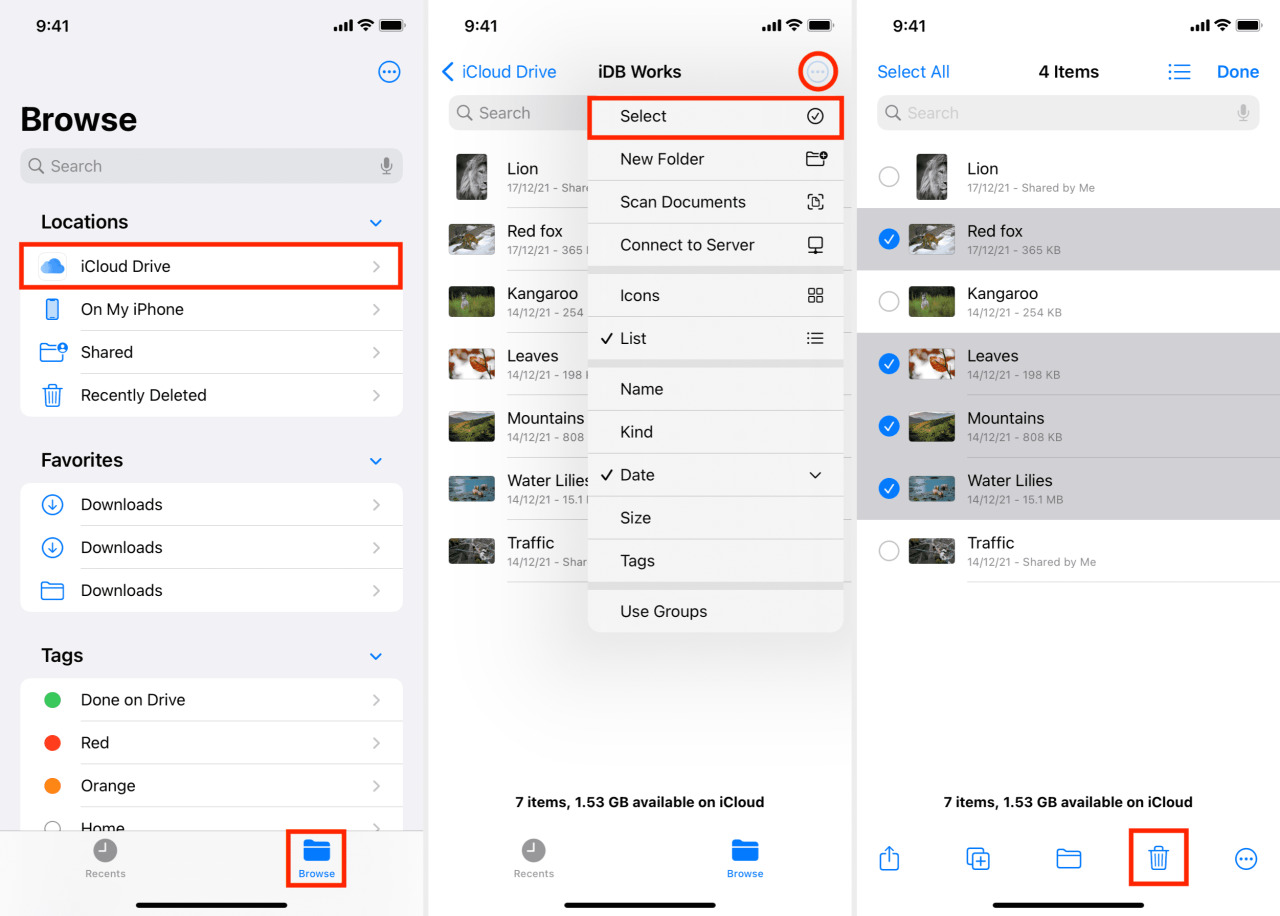
En mac :
- Abra cualquier carpeta del Finder.
- Haga clic en iCloud Drive desde la barra lateral y elimine archivos desde aquí.
- Vacíe la Papelera de Mac cuando haya terminado.
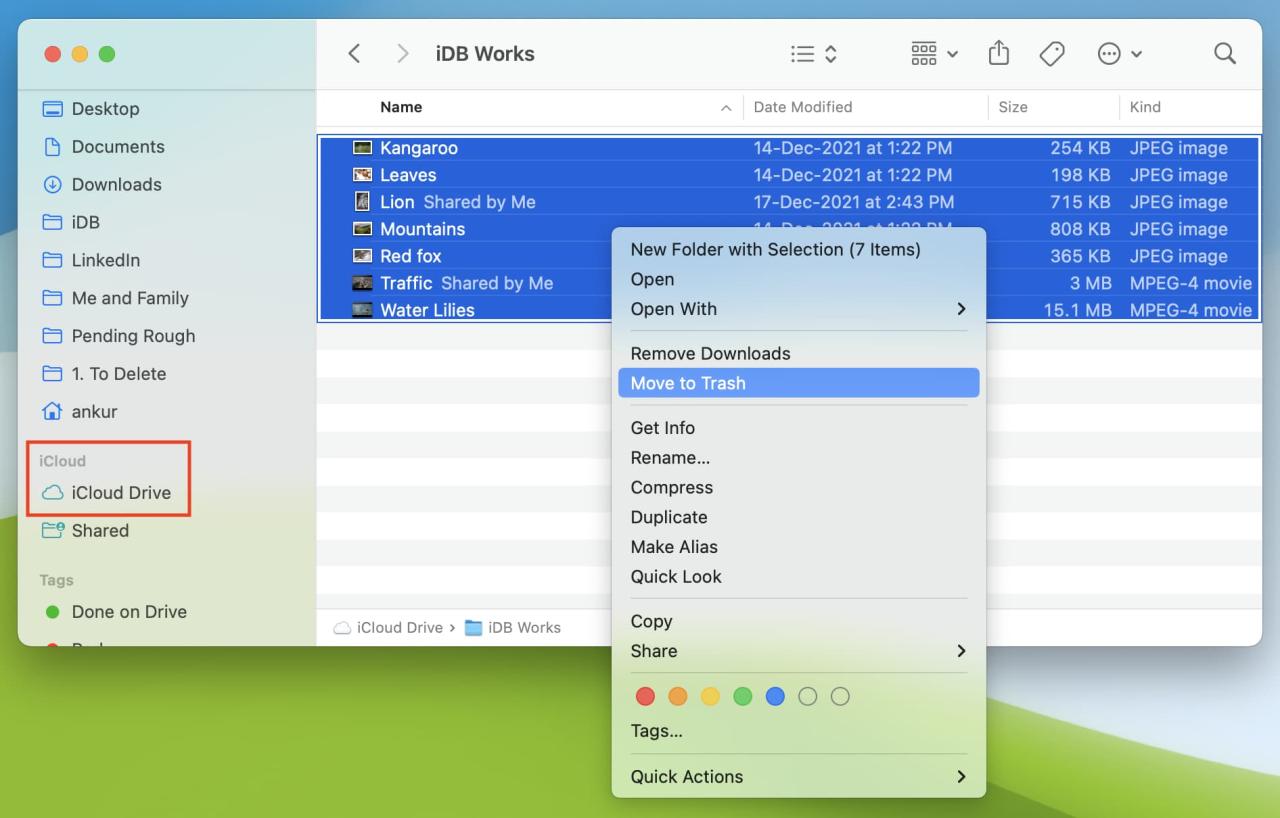
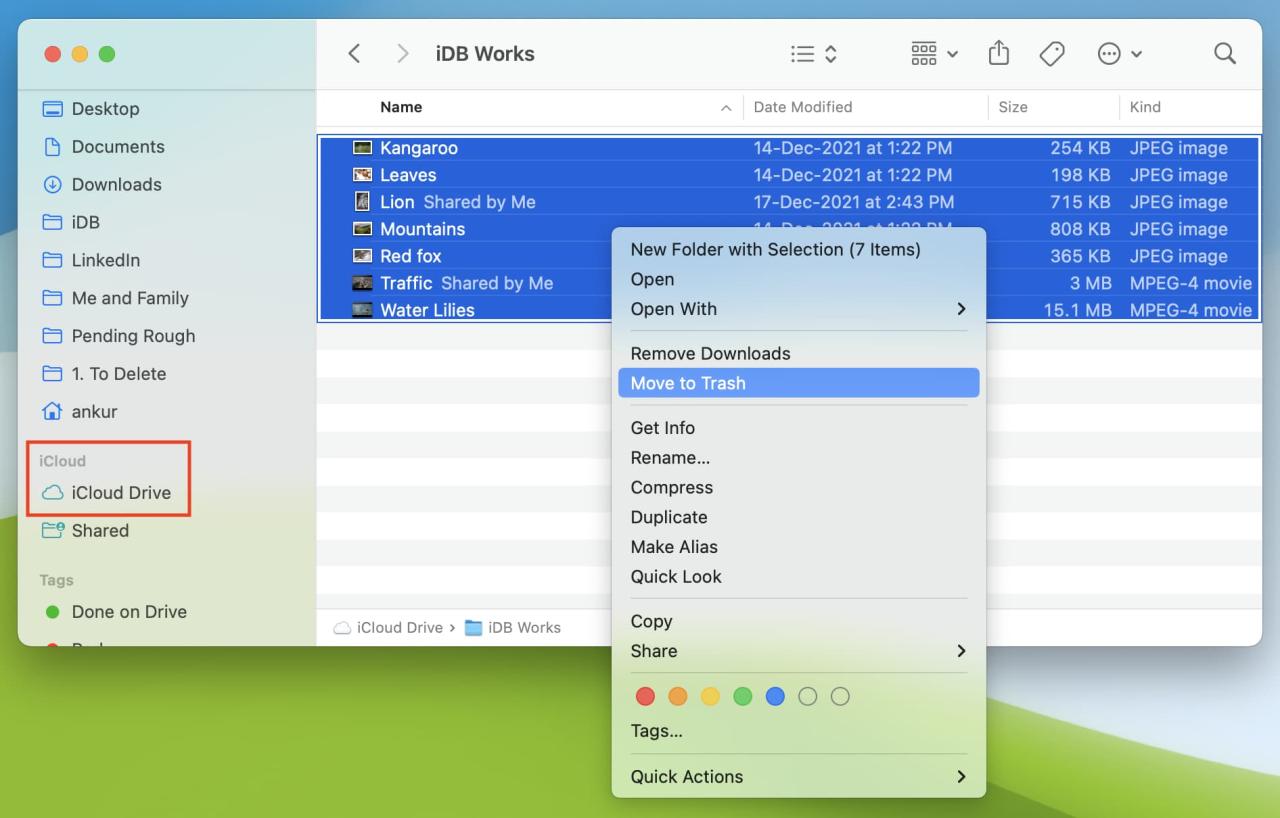
3. Configure las descargas de Safari en el almacenamiento local
Aquí se explica cómo evitar que Safari descargue contenido en iCloud Drive y ocupe el almacenamiento de iCloud:
- Abra Configuración de iPhone o iPad y toque Safari .
- Toca Descargas .
- Elija En mi iPhone en lugar de iCloud Drive.
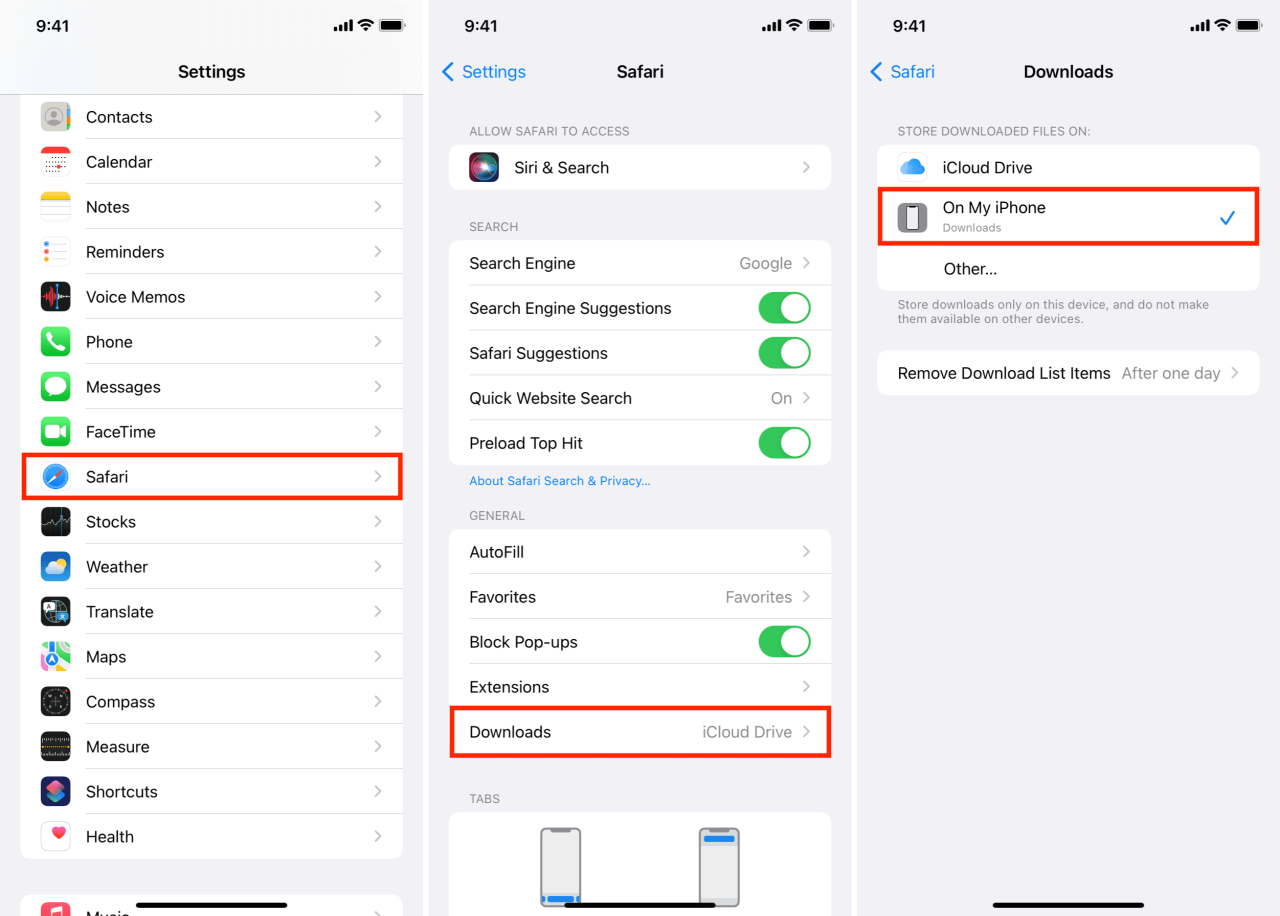
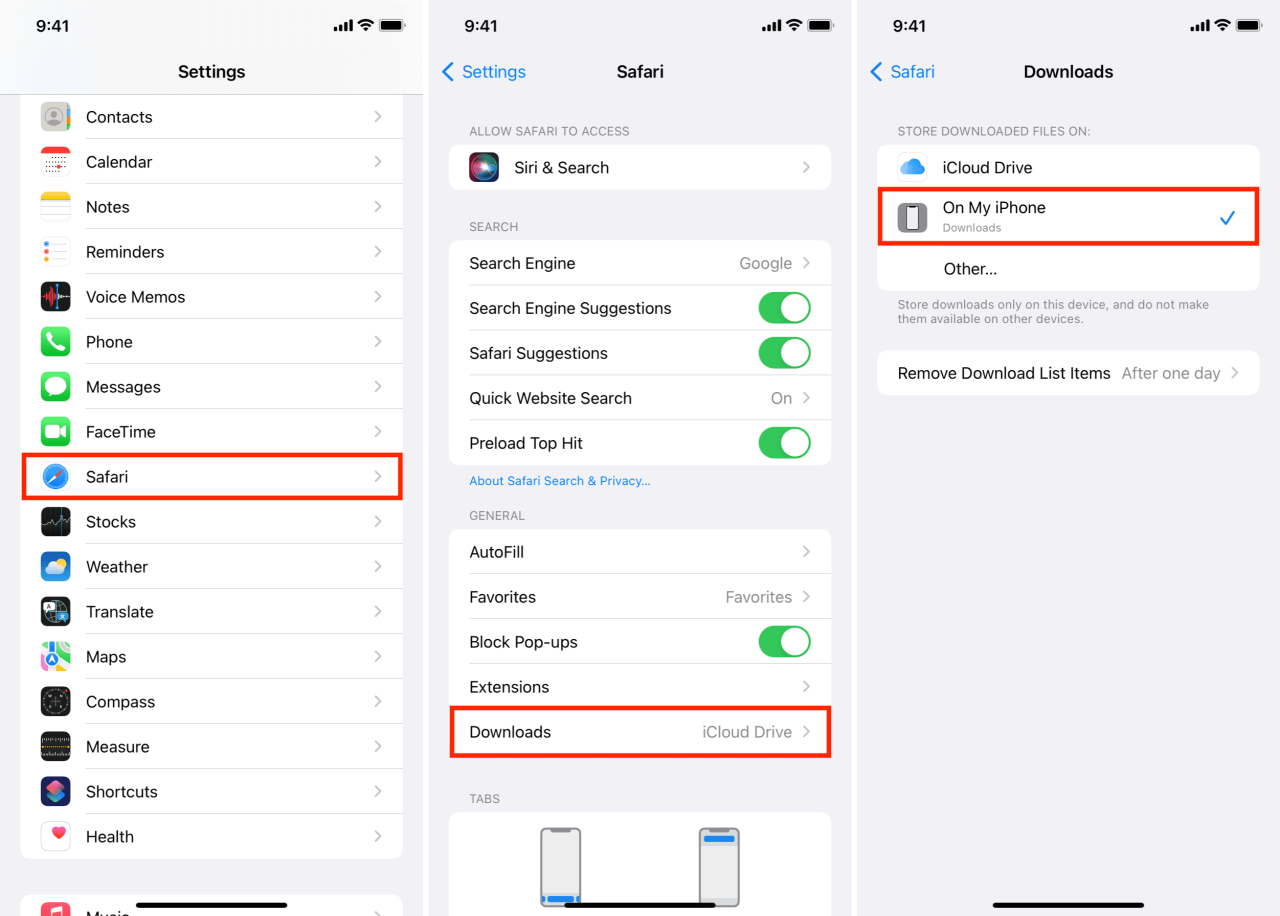
4. Administre las copias de seguridad de iCloud de sus dispositivos
Las copias de seguridad son otro gran ocupante de su espacio iCloud. Para gestionar esto correctamente, tiene las siguientes opciones:
1) Desactive las copias de seguridad de iCloud : no lo recomiendo, ya que es esencial para hacer una copia de seguridad de sus datos. Pero, si decide apagarlo, asegúrese de hacer una copia de seguridad de su iPhone o iPad en una Mac o PC o en una unidad externa .
2) Elija solo las aplicaciones esenciales para hacer una copia de seguridad en iCloud : recomiendo encarecidamente una copia de seguridad selectiva de la aplicación, ya que hago esto en mi iPhone para administrar el plan iCloud de 5 GB. Solo realiza una copia de seguridad de los datos de las aplicaciones esenciales e ignora las innecesarias como Facebook, Instagram, etc.
3) Eliminar copias de seguridad de dispositivos antiguos : debe hacer esto, ya que no tiene sentido mantener archivos de copia de seguridad de dispositivos que ya no tiene, usa o no le interesan.
5. Eliminar archivos adjuntos no deseados de iCloud Mail
¿Tiene correos electrónicos en su correo electrónico de iCloud con recibos antiguos, archivos PDF, presentaciones y otros que ya no necesita? Abra la aplicación Correo y elimine dichos correos electrónicos. Si un correo electrónico tiene un icono de clip , eso significa que hay un archivo adjunto. Elimine dichos correos electrónicos. Los correos electrónicos normales de solo texto tienen un tamaño pequeño y eliminarlos no liberará mucho espacio en iCloud.
6. Evite que las aplicaciones de terceros realicen copias de seguridad en iCloud
Varias aplicaciones como WhatsApp, edición de fotos, notas, informes de gastos, etc., almacenan sus datos o archivos de respaldo en iCloud. Esta es una característica útil que recomiendo usar. Pero si hay aplicaciones que ya no usas, puedes eliminar sus datos de tu iCloud. Así es cómo:
En iPhone o iPad :
- Abra Configuración y toque su nombre desde la parte superior.
- Presiona iCloud > Administrar almacenamiento .
- Toca el nombre de la aplicación > Eliminar datos > Eliminar .
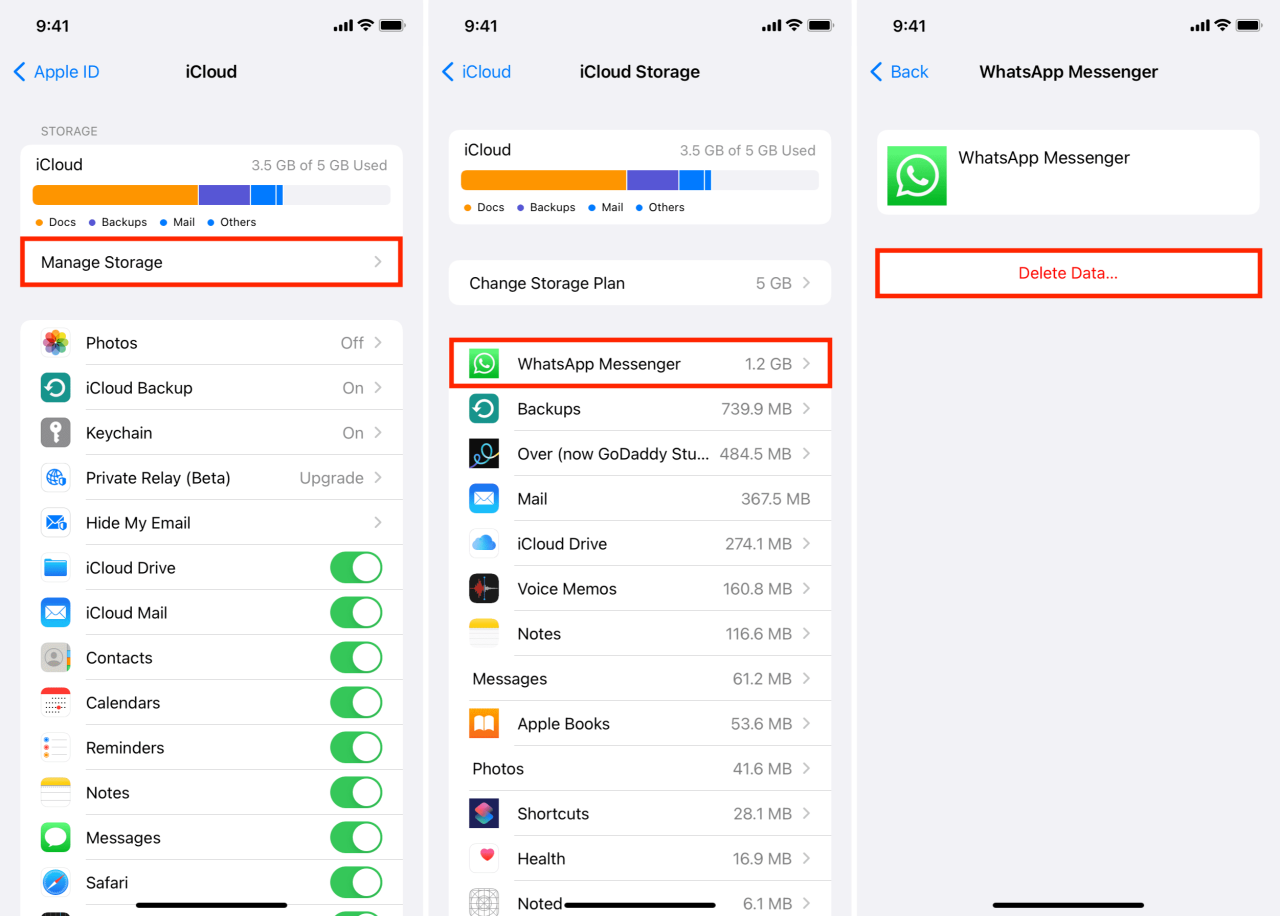
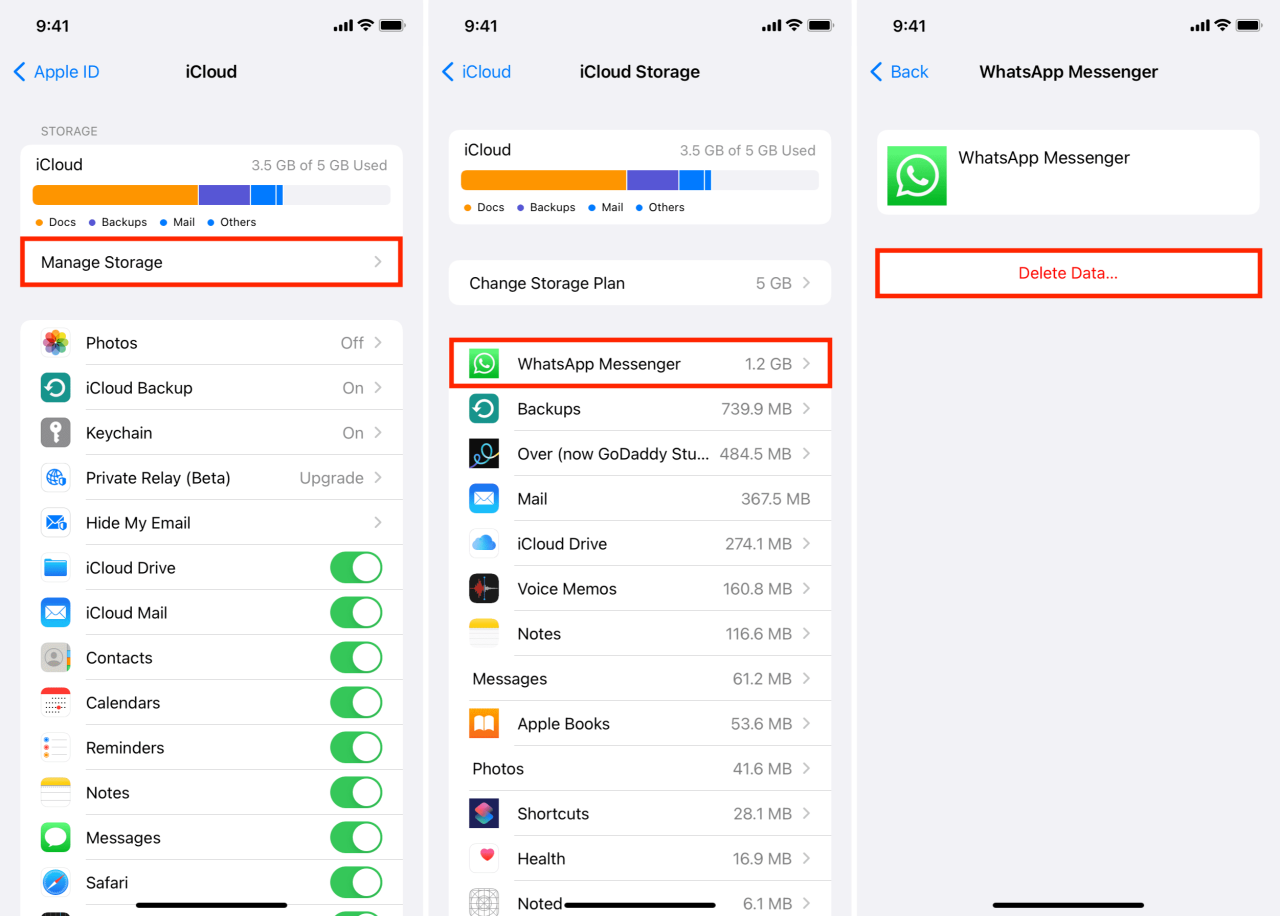
En mac :
- Haz clic en el icono de Apple y ve a Preferencias del sistema .
- Haz clic en ID de Apple .
- En la sección iCloud, haz clic en Administrar en la parte inferior derecha.
- Seleccione el servicio de la barra lateral izquierda para eliminar sus archivos.
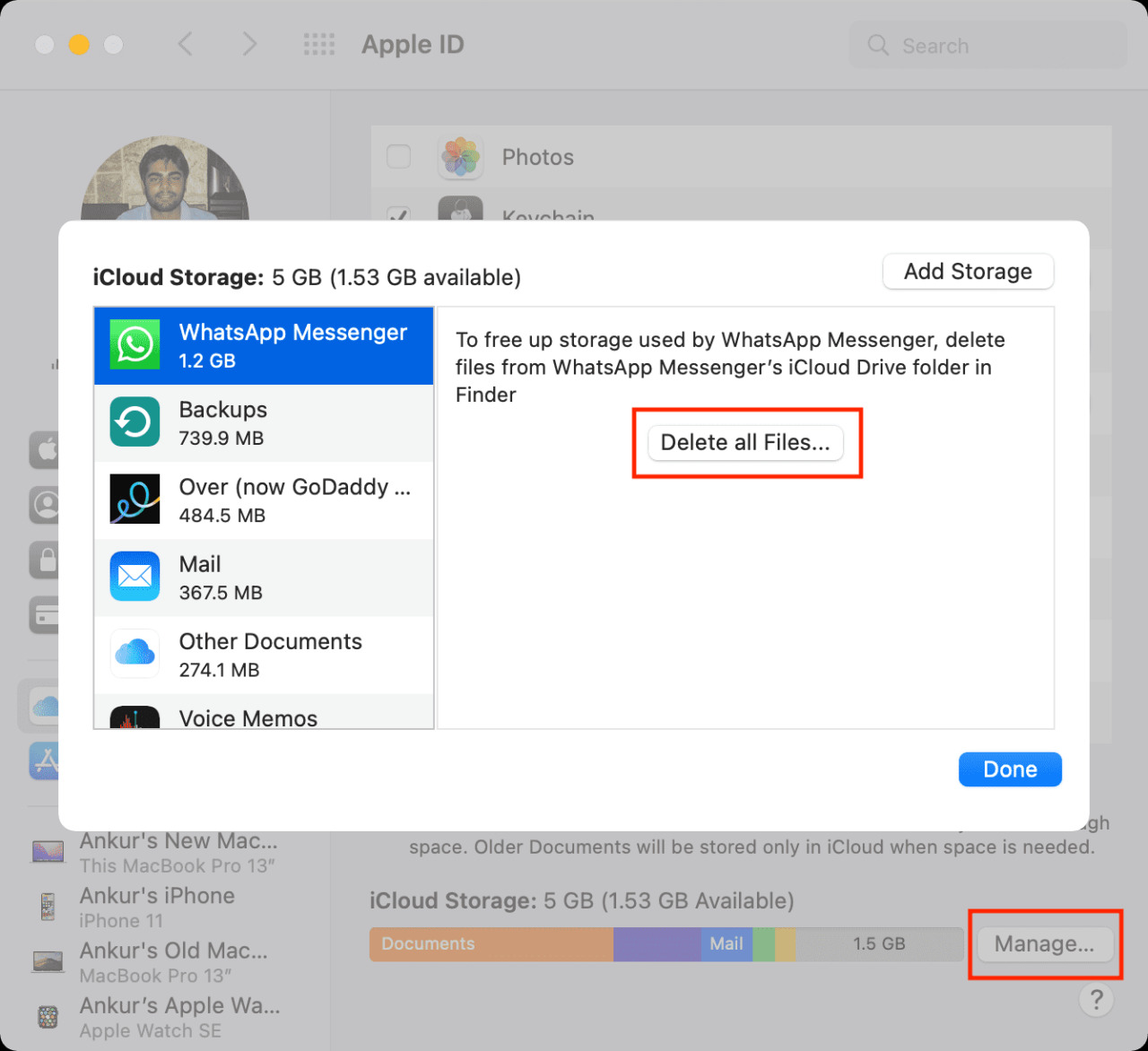
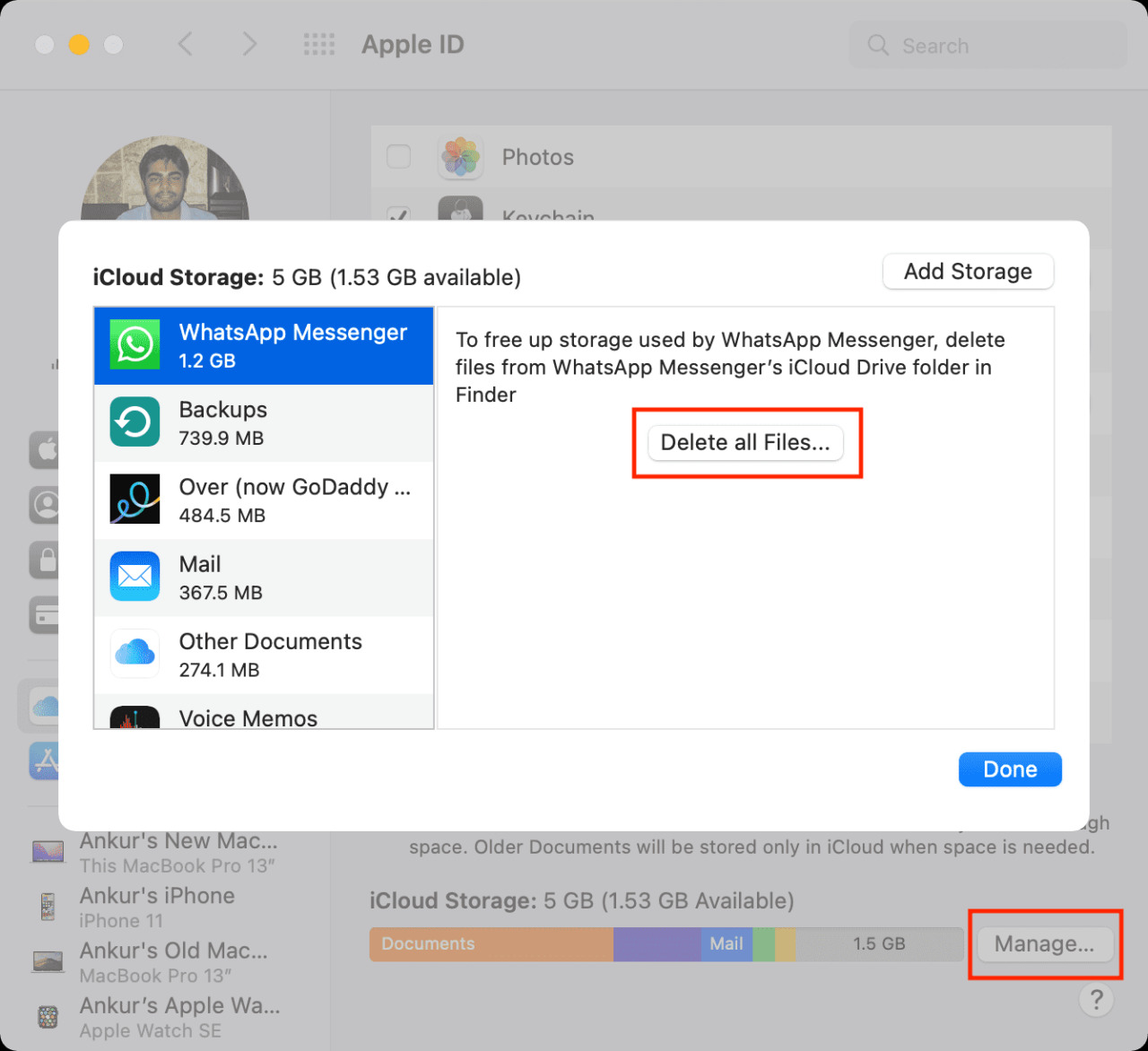
También puede evitar que las aplicaciones innecesarias almacenen datos en su iCloud Drive desde la pantalla anterior (Configuración> su nombre> iCloud> desplácese hasta la parte inferior para ver las aplicaciones de terceros y desactívelas).
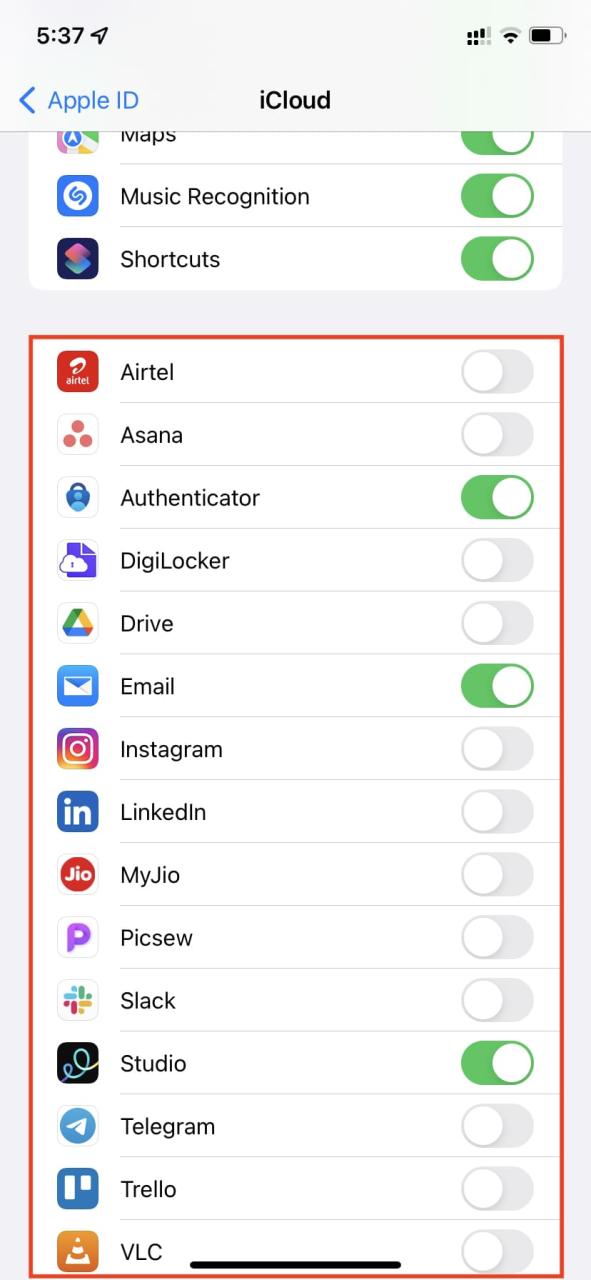
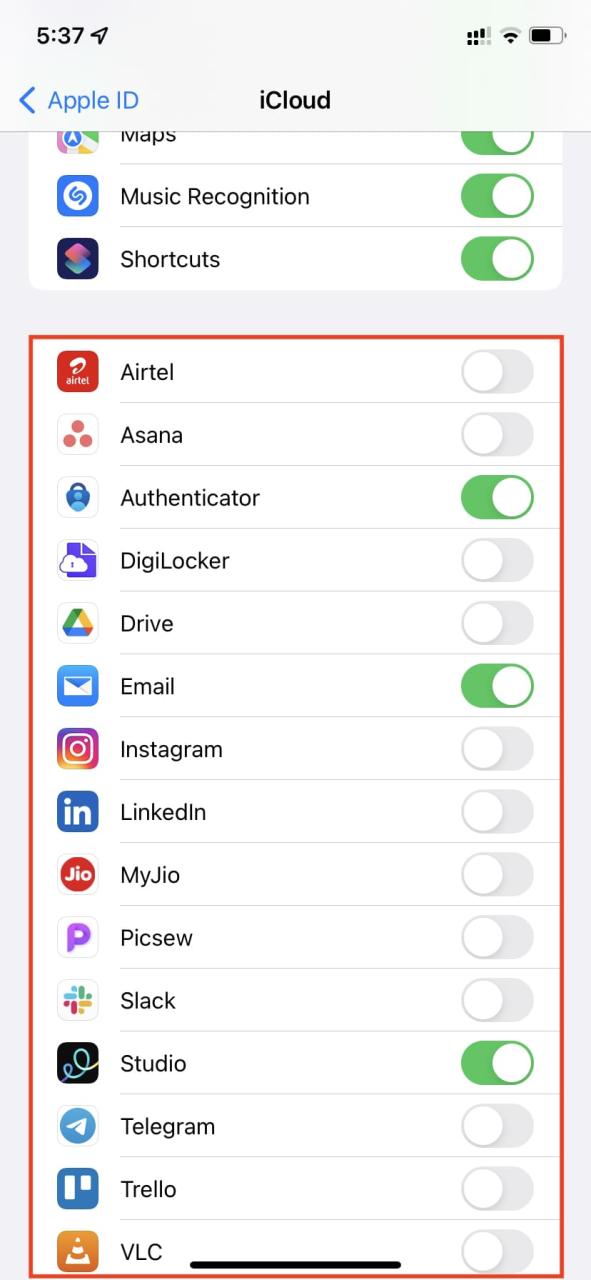
7. Eliminar notas, mensajes, proyectos de iMovie, etc.
Después de ver qué aplicaciones y servicios ocupan más espacio, puede apagarlos o eliminar archivos no deseados de ellos.
Si tiene varias notas innecesarias con medios, conversaciones de mensajes o proyectos de iMovie, considere eliminarlas para liberar espacio en iCloud.
Otra solución es añadir tu cuenta de Google u otra y almacenar notas en ellas .
8. Deshabilitar Escritorio y Documentos en Mac
Al igual que Fotos de iCloud, cuando configura su Mac nuevo o borrado y habilita iCloud Drive, Carpetas de Escritorio y Documentos está marcada de manera predeterminada. Esto significa que todos los archivos que tenga en el escritorio y la carpeta de documentos de su Mac se cargarán en iCloud Drive para su custodia.
Si tiene el plan de 5 GB, esto lo llenará casi al instante. Entonces, aquí le mostramos cómo deshabilitarlo:
- Vaya a Preferencias del sistema y haga clic en ID de Apple .
- En la sección iCloud, haz clic en Opciones junto a iCloud Drive.


- Desmarque Carpetas de escritorio y documentos .


¡Recupera tu espacio de iCloud!
Después de seguir todas o algunas de las recomendaciones anteriores, debería haber liberado una cantidad significativa de espacio en iCloud. Quiero decir, es fácil:
- Comprueba tu almacenamiento de iCloud.
- Vea qué está llenando más su espacio de iCloud.
- Ten la determinación de deshacerte de esos elementos (correos electrónicos antiguos, mensajes, archivos, copias de seguridad, datos de aplicaciones o lo que sea).
- Borra los. ¡Y hecho! Tienes mucho espacio libre.
Si no desea eliminar fotos, archivos y copias de seguridad de iCloud y aún no quiere ventanas emergentes y una experiencia perfecta, la única solución es pagar iCloud+ . Los planes comienzan en $0.99 por 50 GB y pueden llegar hasta 2 TB ( incluso 4 TB con Apple One y Family Sharing ).
preguntas frecuentes
¿Por qué el almacenamiento del iPhone está lleno cuando tengo iCloud?
Incluso cuando tiene iCloud o un plan iCloud+ pagado de alto nivel, su almacenamiento sin conexión puede estar lleno si tiene toneladas de aplicaciones, medios, descargas de videos en TV+/Netflix/Prime Vide, fotos, etc., guardados localmente en su iPhone. Elimínelos para liberar espacio local .
¿Cómo liberar espacio en iPhone usando iCloud?
Una vez que se suscriba a iCloud+, vaya a Configuración > Fotos y habilite Fotos de iCloud . A continuación, marque Optimizar el almacenamiento del iPhone para tener solo versiones más pequeñas de fotos y videos en el dispositivo mientras la versión de calidad completa se guarda en iCloud.
Las fotos ocupan espacio en el iPhone incluso con iCloud. ¿Qué hacer?
Incluso después de habilitar Fotos de iCloud y habilitar Optimizar almacenamiento de iPhone, reemplazará las imágenes y videos de tamaño completo con versiones más pequeñas cuando su iPhone tenga poco almacenamiento. Y las versiones más pequeñas también ocupan espacio. Por lo tanto, si tiene imágenes y clips en su iPhone, ocuparán algo de espacio (a menos que los elimine).
¿Cómo administrar el almacenamiento de iCloud en Mac?
Vaya a Preferencias del sistema > ID de Apple > iCloud para administrar su almacenamiento de iCloud en Mac. También puede hacer clic en Administrar para obtener más opciones.
¡iCloud Drive ocupa espacio en Mac! ¿Como arreglarlo?
Si iCloud Drive ocupa mucho espacio en Mac, puede desactivarlo desde Preferencias del sistema > ID de Apple > iCloud y desmarcar iCloud Drive . Si no desea deshabilitarlo por completo, haga clic en Opciones junto a iCloud Drive y desmarque la mayoría de las opciones manteniendo solo las cruciales.
¿Hay alguna forma de obtener almacenamiento iCloud ilimitado?
No hay forma de obtener almacenamiento iCloud ilimitado. Para los planes personales, lo máximo que puede ir es de 2 TB. Y con Apple One y Family Sharing, puedes obtener hasta 4 TB.
¿Cómo hacer una copia de seguridad del iPhone cuando iCloud está lleno?
Gracias a las copias de seguridad temporales de iCloud en iOS 17 y versiones posteriores , puede hacer una copia de seguridad de su iPhone completamente gratis, ¡incluso cuando no le quede espacio de almacenamiento en iCloud! Esta es solo una copia de seguridad temporal que le permite actualizar el sistema operativo de su iPhone.
¿Cómo aumentar el almacenamiento de iCloud gratis?
No hay forma de aumentar el almacenamiento de iCloud de forma gratuita. Pero si no desea pagar, pídale a alguien de su familia que lo agregue a su Family Sharing . Después de eso, pagan por iCloud+, y básicamente puedes usarlo gratis.
Lea a continuación :
- Cómo cerrar sesión en iCloud o Apple ID y volver a iniciar sesión
- Cómo obtener iCloud en iPhone, iPad, Mac o PC con Windows
- Pasos para usar Google Drive, Dropbox, etc., en la aplicación Archivos en iPhone y iPad